よくあるご質問
OsiriX Q&A
OsiriXの機能に関して、よくあるご質問をまとめました。下記以外の質問や、PACS構築に関する相談などについては、お気軽にお問い合わせください。
※動作環境…Mac OS X 10.11.6/OsiriX Lite v8.0.1
Q.Windowsでも参照できるディスクを作成したい。

A.可能です。
- アイコン「ディスクを作成」を押します。もしくは、メニューバー「ファイル」→「ディスクを作成」を選択します。
- DICOMバーナーの画面が表示されます。「その他」の”Javaビューアをコピー”にチェックを付けます。ディスクを作成します。
- JavaのインストールされているWindows、Macで画像を参照できます。
※相手先の環境にJavaがインストールされていることが必須となります。Javaがインストールされていなくても参照できるWindows用ディスクを作成したい場合は、お問い合わせください。
Q.検査画像を実際の身体のサイズで参照したい。
A.検査画像を表示し、右クリック→”実サイズ”を選択してください。 ウィンドウサイズに適したサイズに調整をしたい場合は”表示サイズを最適化”を、モダリティから検査画像を取り込んだ時のサイズに調整したい場合は”サイズ変更なし(100%)”を選択してください。
Q.取り込んだデータが分割されてしまう、まとまってしまう。
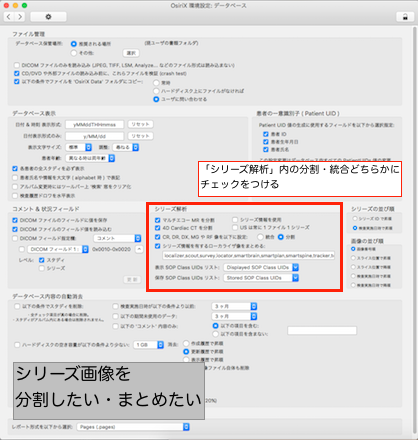
A.メニューバー「OsiriX Lite」→「環境設定」→”データベース”内の”シリーズ解析”部分を参照してください。”マルチエコーMRを分割”、”4D Cardiac CTを分割”、”CR、DR、DX、MGやRF像を以下に設定 統合/分割”のチェックを外すか、付けてください。
Q. 過去画像との比較をしたい。
A. 検査画像を開くと、画面の左側に同じ患者の画像がサムネイル表示されます。サムネイルの中には過去画像も含まれているため、比較したい画像を選択してください。右クリックをすると、現在の画像と並んで過去画像が表示されます。比較は、2画面以上でも行うことができます。
※サムネイルが表示されていない場合は、メニューバー「2Dビューア」→「シリーズリスト」の表示にチェックをしてください。
Q. スライスの断面を並べて参照したい。
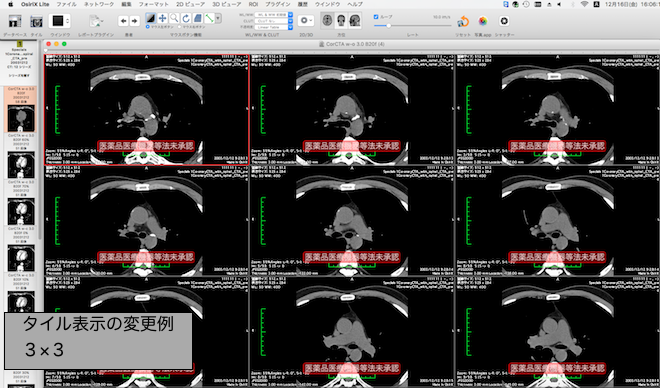
A. タイル表示を変更することで、スライスの断面を一枚ずつ並べて参照することができます。 ビューア画面上で右クリック(もしくは、メニューバー「2Dビューア」を参照)し、「画像タイル表示」を選択します。初期値では1×1の表示になっています。好みの表示を選択してください。
Q.ビューア画面の注釈表示を変更したい。
A.(注釈の表示内容を変更する)メニューバー「2Dビューア」→「注釈」を参照してください。注釈の表示を”なし・グラフィックのみ・基本(名称なし)・全て(プラグインのみ)”から選択することができます。
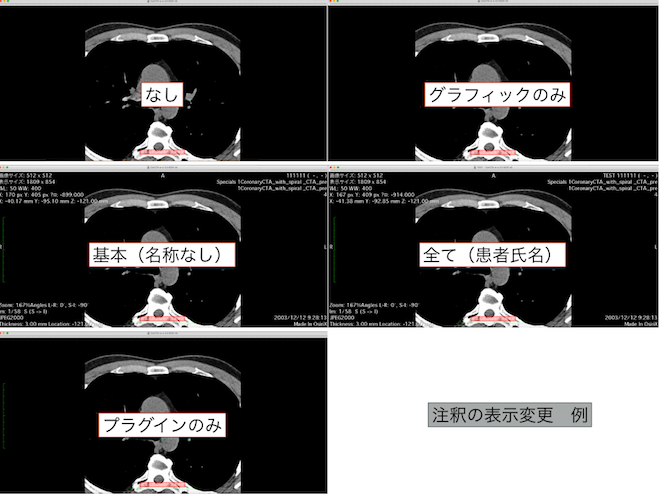
(注釈の文字の大きさを変更する)キーボードで”⌘command”と”+”を押すと文字が大きくなり、”⌘command”と”-”を押すと小さくなります。 メニューバー「フォーマット」→「フォント」の”大きく・小さく”でも変更可能です。
Q.データベースの文字の大きさを変更したい。
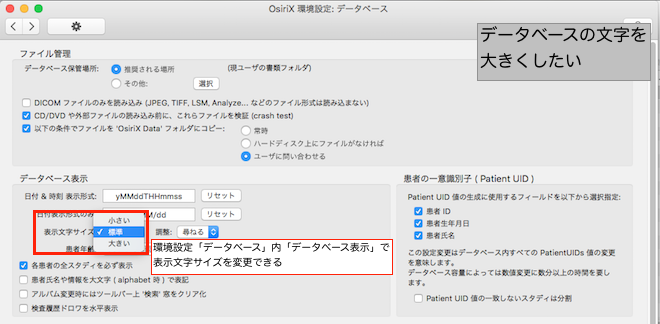
A.メニューバー「OsiriX Lite」→「環境設定」→”データベース”内”データベース表示”を参照してください。”表示文字サイズ”を”小さい・標準・大きい”の中から選択できます。
Q. OsiriXにJPEG画像やPDF書類を取り込みたい。
A. 可能です。アイコン「読み込み」を選択(もしくはメニューバー「ファイル」→「読み込み」→”ファイル”を選択)し、取り込みたいファイルを選択してください。選択したファイルが取り込まれます。
※取り込んだデータの患者情報は、手入力で登録します。患者情報を効率よく登録したい、という場合は、ご相談ください。
Q. DICOM非対応の内視鏡のデータを取り込みたい。
A. 可能です。ゲートウェイ機器を経由してOsiriXに取り込みます。 詳しい内容や、導入を希望の場合はご相談ください。
Q.複数台のMacを繋いでOsiriXの検査画像を参照したい、DICOMサーバーと接続したい。
A.ご相談ください。
Q.iPadでも検査画像が見られるようにしたい。
A.iPad/iPhone版『OsiriX HD』を使用して、Mac『OsiriX』と接続することができます。詳しい内容や、構築をご希望の場合はご相談ください。
そのほか、機能に関するご質問や、こんなことはできるの?という疑問などがありましたら、お電話もしくはメールフォームよりお問い合わせください。
PACS構築などに関わるご相談もお待ちしています。



